Cum se configurează un TP-Link AC1750 fără modem
Publicat: 2020-09-01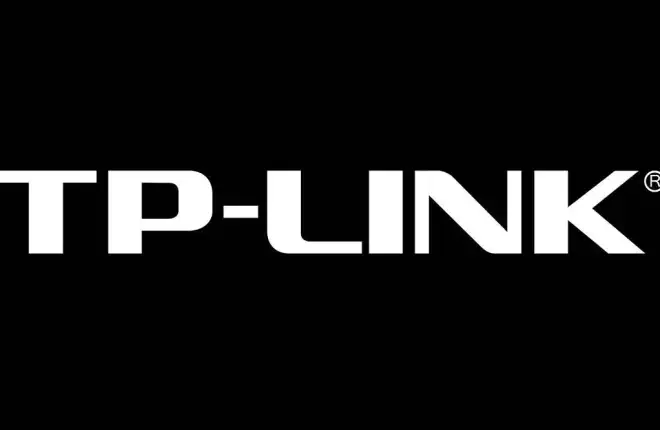
Unii oameni consideră routerele și modemurile același lucru, dar nu este cazul. Modemul furnizează conexiunea la internet routerului, în timp ce routerul direcționează conexiunea între dispozitive. Aceste conexiuni direcționate pot fi prin cablu sau Wi-Fi. Numărul de rute diferite depinde de routerul în cauză.
Fără modem, nu există conexiune la internet. Dar poți configura routerul fără modem? Ei bine, hai să aflăm. Iată cum să configurați TP-Link AC1750 fără modem.
Este posibil
Legături rapide
Trebuie să vă conectați routerul la un modem dacă doriți să aveți o rețea locală conectată la internet. Atât este adevărat. Nu poți spera să navighezi pe internet prin router fără modem. Totuși, vorbim despre configurarea routerului aici, nu despre navigarea pe web.
Deci, adevărata întrebare este, puteți configura un router fără conexiune la internet? Acest lucru depinde de la router la router, dar în cazul TP-Link AC1750, este cu siguranță posibil – dispozitivul este configurat separat de conexiunea la internet.
Cum se configurează TP-Link AC1750 fără modem?
Este ușor. Doar configurați-l așa cum ați face de obicei. Va trebui să utilizați un browser pe dispozitivul pe care îl utilizați, dar nu vă faceți griji, este necesară doar conexiunea la router.

Utilizați cablul Ethernet
Înainte de a continua, vă recomandăm să vă conectați la router printr-un cablu Ethernet, deoarece orice posibilă întrerupere a conexiunii Wi-Fi poate duce la deteriorarea dispozitivului. Acestea fiind spuse, îl puteți configura folosind numai Wi-Fi.
Plasați routerul
Începeți prin a plasa routerul undeva în apropierea dispozitivului pe care îl veți folosi pentru a-l configura. Dacă utilizați o conexiune fără fir, este recomandabil să nu existe pereți sau obiecte între dispozitiv și router în sine.
Conectați TP-Link AC1750 la priza de alimentare folosind cablul de alimentare furnizat. Mufa de cablu de pe router ar trebui să fie în extrema stângă a spatelui său. Apoi, apăsați butonul de pornire/oprire de lângă mufa cablului de pe spatele routerului și așteptați până când acesta se pornește corect. Dacă este prima dată când îl porniți, aveți răbdare; așteptați cel puțin cinci minute până la finalizarea pornirii.
Conectați Dispozitivul
Acum, este timpul să conectați dispozitivul pe care îl veți folosi pentru a configura lucrurile la dispozitivul însuși. Dacă intenționați să utilizați Wi-Fi, navigați la lista de conexiuni la rețea a dispozitivului (asigurați-vă că Wi-Fi-ul dispozitivului este pornit) și găsiți routerul TP-Link AC1750. Ar trebui să fie numit ceva de genul „ TP-LINK_xxxxxxx ”, unde x-urile sunt niște numere aparent aleatorii.
Dacă routerul a fost denumit personalizat și cumpărat nou, vă recomandăm să contactați comerciantul și să solicitați un înlocuitor. Nu doriți ca un router folosit să se defecteze după câteva luni.
Odată ce ați găsit routerul pe lista de conexiuni Wi-Fi disponibile, conectați-vă la el așa cum ați proceda în mod normal la orice alt dispozitiv bazat pe Wi-Fi. Parola ar trebui să fie „ admin ”, dar este posibil să nu fie protejată prin parolă pentru început.

Log in
Odată ce sunteți conectat la router, deschideți un browser pe dispozitivul respectiv. Nu contează ce browser folosești, atâta timp cât ești conectat la router. În caseta URL a browserului, tastați http://tplinkwifi.net și apăsați Enter .
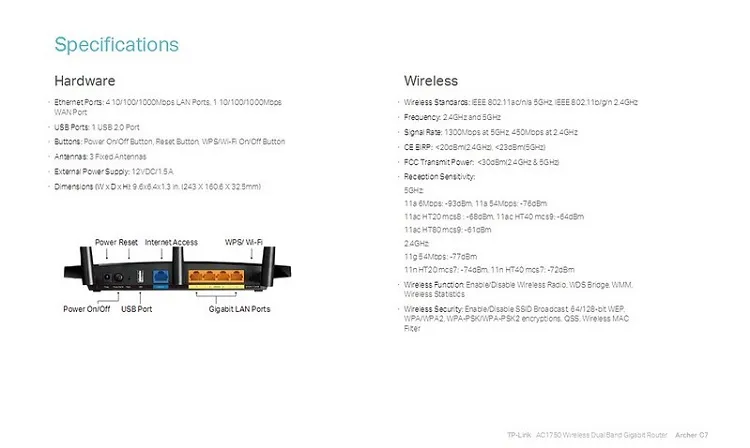
Dacă adresa vă duce la o pagină „fără internet”, verificați eticheta de jos/din spate a TP-Link AC1750 pentru adresa de acces implicită .
Vi se va solicita să vă conectați la router. Nu vă faceți griji. Atât numele de utilizator, cât și parola implicite ar trebui să fie „ admin ”, toate cu litere mici. Dacă acest lucru nu funcționează, este posibil ca parola să fi fost dezactivată. În acest caz, utilizați „ admin ” pentru caseta Nume de utilizator , dar lăsați câmpul Parolă gol. Apoi, apăsați Enter .
Configurarea parolei
Până acum, ne-am ocupat de conectarea routerului la dispozitivul dvs. După ce ați introdus numele de utilizator și parola corecte, vă aflați oficial în hub-ul de configurare TP-Link AC1750. Primul pas? Configurarea parolei, astfel încât să nu primiți utilizatori rătăciți în apropiere. Acest lucru este foarte important deoarece AC1750 are o gamă solidă.
În mod ideal, parola ar trebui să aibă cel puțin 8-12 caractere. Trebuie folosite toate tipurile de caractere diferite, litere mici, litere mari, simboluri și numere. Cu toate acestea, parola ar trebui să fie ceva unic și ușor de reținut. Nu utilizați niciodată parole evidente, deoarece freeloaders vor încerca diferite parole obișnuite ore întregi până când obțin internet gratuit.
Configurați numele rețelei
Acum, selectați opțiunea Wireless 2.4GHz și apoi faceți clic pe Setări wireless . Schimbați câmpul Nume rețea în ceva ce poate fi asociat cu dvs. Puteți folosi orice doriți aici. Acesta este numele pe care alte persoane îl vor vedea când se uită la lista Wi-Fi disponibilă.
TP-Link AC1750 este un router dual-band, ceea ce înseamnă că are și o opțiune de rețea de 5GHz. Doar configurați opțiunea 5G așa cum ați făcut-o pe 2.4G. Începeți prin a selecta Wireless 5GHz din meniu.
Conectarea la un modem
Acum, v-ați configurat cu succes routerul TP-Link AC1750. Puteți modifica mai multe lucruri, dar opțiunile de bază pe care le-am acoperit satisfac nevoile majorității utilizatorilor. Cu toate acestea, routerul dvs. nu este încă capabil de internet. Veți avea nevoie de un modem pentru asta. După ce ați configurat modemul, conectați-l la AC1750.
Apoi, odată ce routerul este demn de internet, puteți utiliza internetul pe orice dispozitiv la care vă conectați, fără fir sau folosind un fir.
Configurare fără modem pentru TP-Link AC1750
După cum puteți vedea, nu este nimic special în configurarea AC1750 fără modem. Tot ce ai nevoie este un router și un dispozitiv (de preferință un laptop) pentru a-l configura. Acestea fiind spuse, nu vă așteptați să puteți naviga pe internet pe baza routerului în sine. După cum am menționat, routerele direcționează conexiunile către diferite dispozitive, nu le furnizează . Pentru a intra online, veți avea nevoie de un browser.
Ați reușit să configurați AC1750 fără a utiliza un modem? Ai avut probleme? Anunțați-ne în secțiunea de comentarii de mai jos.
